 Tutoriel mobile
Tutoriel mobile
 actualités mobiles
actualités mobiles
 Introduction à comment changer le fond d'écran de verrouillage sur Huawei nova7
Introduction à comment changer le fond d'écran de verrouillage sur Huawei nova7
Introduction à comment changer le fond d'écran de verrouillage sur Huawei nova7
1. Dans l'interface de veille, recherchez l'icône [Paramètres] et cliquez pour entrer.
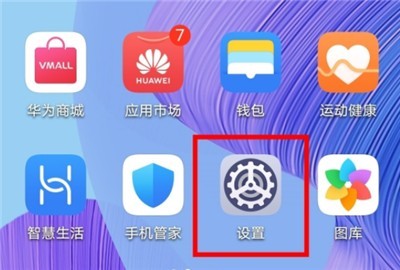
2. Cliquez sur [Bureau et fonds d'écran].
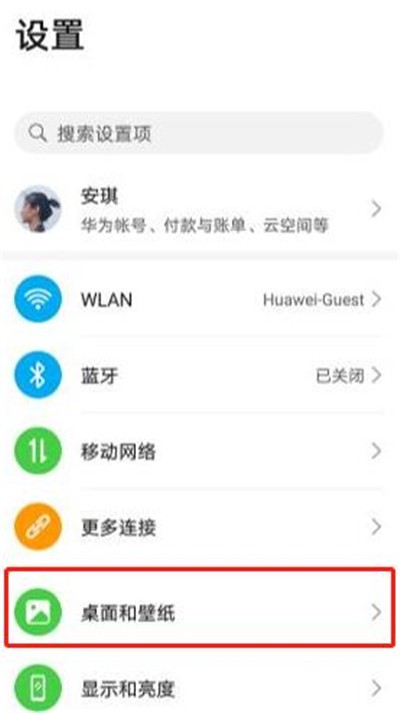
3. Cliquez sur l'option [Fond d'écran].
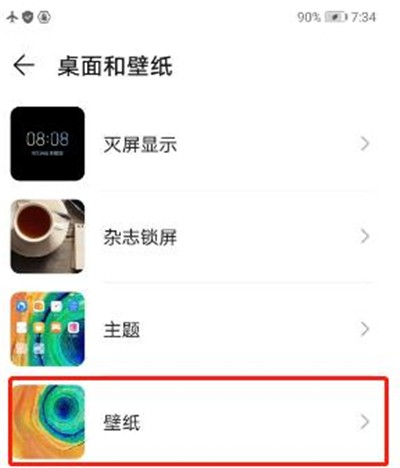
4. Choisissez simplement un fond d'écran que vous aimez. Vous pouvez également cliquer sur [Plus de fonds d'écran] ou cliquer directement sur l'application de thème sur le bureau pour la modifier.
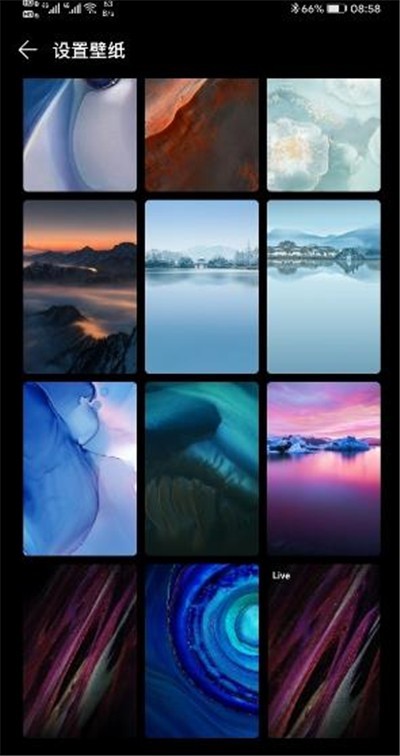
Ce qui précède est le contenu détaillé de. pour plus d'informations, suivez d'autres articles connexes sur le site Web de PHP en chinois!

Outils d'IA chauds

Undresser.AI Undress
Application basée sur l'IA pour créer des photos de nu réalistes

AI Clothes Remover
Outil d'IA en ligne pour supprimer les vêtements des photos.

Undress AI Tool
Images de déshabillage gratuites

Clothoff.io
Dissolvant de vêtements AI

AI Hentai Generator
Générez AI Hentai gratuitement.

Article chaud

Outils chauds

Bloc-notes++7.3.1
Éditeur de code facile à utiliser et gratuit

SublimeText3 version chinoise
Version chinoise, très simple à utiliser

Envoyer Studio 13.0.1
Puissant environnement de développement intégré PHP

Dreamweaver CS6
Outils de développement Web visuel

SublimeText3 version Mac
Logiciel d'édition de code au niveau de Dieu (SublimeText3)

Sujets chauds
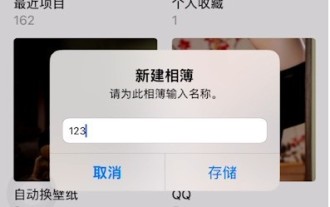 Comment ajouter la météo au fond d'écran de l'écran de verrouillage de l'iPhone_Introduction à la configuration des prévisions météo sur l'écran de verrouillage du téléphone mobile Apple
Mar 23, 2024 pm 05:01 PM
Comment ajouter la météo au fond d'écran de l'écran de verrouillage de l'iPhone_Introduction à la configuration des prévisions météo sur l'écran de verrouillage du téléphone mobile Apple
Mar 23, 2024 pm 05:01 PM
1. Cliquez sur Ajouter dans l'album pour ajouter un nouvel album. 2. Choisissez un nom pratique. 3. Ajoutez votre propre fond d'écran de verrouillage à l'album. Une fois la création terminée, nous devons configurer le raccourci météo 1. Ouvrez la commande de raccourci, créez une commande de prévisions météo sur écran de verrouillage, entrez le lien https://www.icloud.com/shortcuts/f7d5d34766cc40228096870bfa5edfcb pour terminer la création, puis cliquez sur le coin supérieur droit Trois points pour entrer dans l'édition. 2. Remplacez le projet récent par l'album photo que nous avons créé ci-dessus. Changez-le pour le style indiqué dans l'image et vous pourrez quitter. 3. Pour que la commande de raccourci ci-dessus fonctionne parfaitement, nous devons également configurer une automatisation. 4. Automatiser
 Comment désactiver les publicités sur l'écran de verrouillage dans Win11 ? Comment désactiver complètement les publicités sur l'écran de verrouillage dans Win11
Feb 11, 2024 pm 02:15 PM
Comment désactiver les publicités sur l'écran de verrouillage dans Win11 ? Comment désactiver complètement les publicités sur l'écran de verrouillage dans Win11
Feb 11, 2024 pm 02:15 PM
Après la mise à niveau vers le système Win11, de nombreux utilisateurs constatent qu'il y a beaucoup plus de promotions et de publicités, et ils verront toujours diverses publicités sur l'écran de verrouillage de l'ordinateur, ce qui est très ennuyeux. Existe-t-il un moyen de désactiver toutes les publicités sur l’écran de verrouillage ? Suivons l'éditeur pour voir comment désactiver complètement les publicités sur l'écran de verrouillage dans Win11. Windows 11 inclut une option pour désactiver les publicités sur l'écran de verrouillage, mais cela ne fonctionne pas dans tous les modes d'affichage. Par défaut, l'écran de verrouillage du système d'exploitation affiche une photo en constante évolution, optimisée par la fonctionnalité Windows Focus de Microsoft. Les publicités sur écran de verrouillage apparaîtront chaque fois que Windows Spotlight est activé. Il n'existe aucune option pour empêcher cela lorsque le mode est actif. La seule option de l'utilisateur est de passer à un autre
 Quelles sont les dimensions du Huawei nova7
Dec 07, 2022 pm 02:46 PM
Quelles sont les dimensions du Huawei nova7
Dec 07, 2022 pm 02:46 PM
La taille de l'écran du Huawei nova7 est de 6,53 pouces, la largeur est de 74,33 mm, la longueur est de 160,64 mm, l'épaisseur est de 7,96 mm et le poids est d'environ 180 grammes ; Huawei nova7 utilise un processus de double placage à double film récemment amélioré. et est disponible dans les couleurs n° 7, Midsummer Purple et Qi 5 : Forest Forest, Honey Red et Bright Black.
 Mar 22, 2024 pm 07:16 PM
Mar 22, 2024 pm 07:16 PM
1. Recherchez et ouvrez [i Theme] sur votre téléphone mobile. 2. Cliquez sur [Verrouiller l'écran], sélectionnez le fond d'écran que vous aimez et cliquez pour télécharger l'application. 3. Ou sélectionnez l'image que vous aimez dans l'album, cliquez sur Plus, sélectionnez le fond d'écran, puis cliquez sur Verrouiller l'écran.
 Le fond d'écran de l'écran de verrouillage de la version éducative Win10 ne peut pas être modifié
Feb 05, 2024 pm 05:22 PM
Le fond d'écran de l'écran de verrouillage de la version éducative Win10 ne peut pas être modifié
Feb 05, 2024 pm 05:22 PM
Récemment, certains utilisateurs de Win10 ont rencontré un problème où le fond d'écran de l'écran de verrouillage ne peut pas être modifié (fond d'écran de mise au point), ce qui entraîne l'impossibilité d'utiliser une image personnalisée comme fond d'écran de l'écran de verrouillage, et le bouton de réglage du fond d'écran de l'écran de verrouillage sous l'interface de personnalisation est également inactif. Ce type de phénomène résulte généralement de défauts d’autorisation du système. Le fond d'écran de verrouillage de Win10 Education Edition ne peut pas être modifié : 1. Utilisez la touche de raccourci « WIN+R », saisissez « %ProgramData%\Microsoft\Windows » et appuyez sur Entrée. 2. Recherchez le dossier "SystemData" et constatez qu'il ne dispose pas d'autorisations. Suivez les étapes ci-dessous pour obtenir toutes les autorisations : Clic droit sur Propriétés - "Sécurité" - "Bouton Avancé" - "Modifier" le propriétaire - "Avancé" - "Rechercher maintenant", sélectionnez le compte administrateur connecté - "OK".
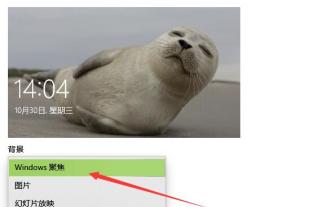 Comment configurer Win10 pour changer automatiquement le fond d'écran de l'écran de verrouillage
Jan 05, 2024 pm 12:37 PM
Comment configurer Win10 pour changer automatiquement le fond d'écran de l'écran de verrouillage
Jan 05, 2024 pm 12:37 PM
Il est très simple de configurer le changement automatique du fond d'écran de l'écran de verrouillage Win10. Généralement, la valeur par défaut est le changement automatique. Qu'il s'agisse de l'écran de verrouillage ou de l'arrière-plan du thème, il vous suffit d'ouvrir les paramètres personnalisés et vous pouvez facilement le trouver. les options de l'interface de l'écran de verrouillage. Comment configurer le changement automatique du fond d'écran de l'écran de verrouillage Win10 : 1. Cliquez avec le bouton droit sur le bureau vierge - Personnaliser - Interface de l'écran de verrouillage 2. Changez ensuite l'arrière-plan en « Windows Focus » ou « Diaporama », puis sélectionnez le dossier. tu veux changer. Introduction à la fonction de l'interface de l'écran de verrouillage : Agrégation Windows : modifiera automatiquement les images appropriées et esthétiques sur Internet. Image : sélectionnez une image de votre propre système et corrigez-la comme fond d'écran de l'écran de verrouillage. Diaporama : placez-le dans votre propre dossier et lisez-le en boucle.
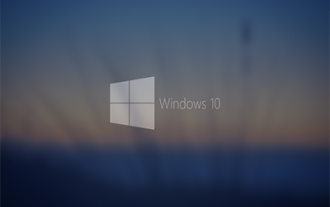 Comment résoudre le problème du changement du fond d'écran de l'écran de verrouillage Win10 en noir et blanc
Dec 26, 2023 am 09:19 AM
Comment résoudre le problème du changement du fond d'écran de l'écran de verrouillage Win10 en noir et blanc
Dec 26, 2023 am 09:19 AM
Le changement du fond d'écran de l'écran de verrouillage Win10 en noir et blanc est généralement un problème avec les paramètres de l'ordinateur. Il suffit de le définir dans l'effet d'affichage. Bien sûr, l'écran de verrouillage changera également s'il est en noir et blanc. regardez les étapes de solution détaillées ci-dessous. Tutoriel sur la façon de résoudre le problème de la modification du fond d'écran de l'écran de verrouillage Win10 en noir et blanc 1. Appuyez et maintenez enfoncées les touches "win" + "i" du clavier, ouvrez les "Paramètres" de l'ordinateur, puis recherchez "Facilité de Utiliser", 2. Cliquez ensuite sur "Simplifier et personnaliser les paramètres de Windos". "Afficher les animations sous Windows" et "Activer la transparence sous Windows" sont tous deux activés. Lecture connexe : La fonction de mise au point de l'écran de verrouillage ne se met pas à jour | Le fond d'écran de l'écran de verrouillage change automatiquement l'emplacement d'enregistrement du fond d'écran de verrouillage |
 Comment définir le fond d'écran de verrouillage pour Little Red Car
Mar 19, 2024 pm 03:19 PM
Comment définir le fond d'écran de verrouillage pour Little Red Car
Mar 19, 2024 pm 03:19 PM
Le logiciel de fond d'écran prend également en charge la configuration du fond d'écran de l'écran de verrouillage. Si vous rencontrez des problèmes en essayant, veuillez vous référer aux étapes simples suivantes. Trouvez simplement votre fond d'écran de verrouillage préféré et définissez-le facilement à l'aide de la fonction d'image de l'écran de verrouillage en superposition via la fonction de paramètres. Comment définir le fond d'écran de verrouillage sur Little Red Car 1. Démarrez d'abord le logiciel, cliquez sur la flèche « Installé » et sélectionnez « Configurer le fond d'écran ». 2. Entrez dans l'interface de configuration, recherchez l'image que vous souhaitez définir comme fond d'écran de l'écran de verrouillage et cliquez pour accéder à la page correspondante. 3. Ensuite, la fonction de paramétrage est visible dans le coin supérieur droit de la page, comme le montre la figure. 4. Dans la page des paramètres, vérifiez Fonctions générales et accédez aux Options de performances. 5. Enfin, dans la page générale, cochez la fonction « Écraser l'image de l'écran de verrouillage », comme indiqué sur la figure.





